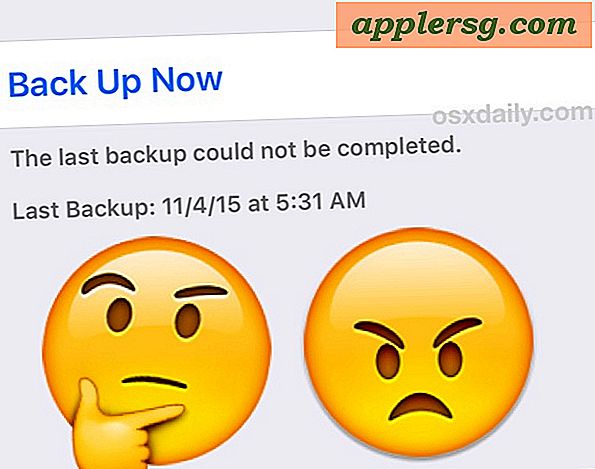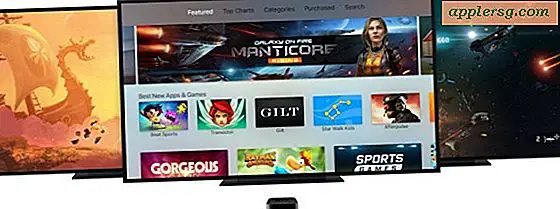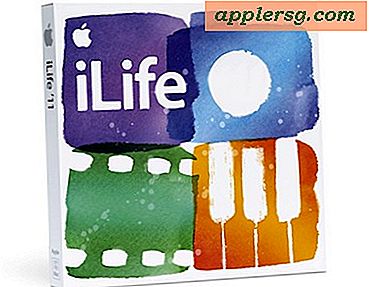Start Mac App-voorkeuren en instellingen met een (bijna universele) sneltoets in OS X

Het aanpassen van de Voorkeuren en Instellingen van Mac-apps is gebruikelijk en vaak een noodzaak om dingen voor u precies goed te maken, vooral als u voor de eerste keer een app gebruikt of een nieuwe Mac instelt. In plaats van rond te vissen in de menu-items om de menu-optie Voorkeuren of Instellingen te vinden, kunt u bijna altijd vertrouwen op een specifieke sneltoets om meteen in de Voorkeuren van een bepaalde OS X-app te starten.
Wat is de magische sneltoets die bijna altijd het paneel Instellingen van een Mac-app opent?
Command +, (dat is de commandotoets en de komma-toets)
Het maakt niet uit welke opdrachtsleutel je gebruikt, degene aan elke kant van de spatiebalk werkt - dat is trouwens standaard met alle trucs met opdrachtsleutels - zorg er gewoon voor dat je erop klikt met de komma / groter dan de toets.

Door op Command + te drukken, opent in bijna elke Mac-app de voorkeuren voor die OS X-app . Het is belangrijk op te merken dat we bijna elke Mac-app hebben gezegd, omdat dit geen universele toetsaanslag is en er zijn zeker enkele uitbijter-apps die de toetsaanslag voor de instellingen van de app niet hebben overgenomen. Maar het wordt zo vaak gebruikt dat het bijna universeel zou kunnen zijn, en omdat het in de meeste Mac-apps werkt, zelfs in de OS X Finder, kun je er vaak op vertrouwen om meteen naar de voorkeurspanelen te springen van veel van wat je op de Mac gebruikt .
Iemand heeft misschien een uitgebreide lijst gemaakt voor elke app die deze gebruikt en de weinige die dat niet doen, maar om te beginnen apps als Finder, Chrome, Safari, Firefox, Teksteditor, Pagina's, Nummers, Voorbeeld, Pixelmator, Teksteditor, BBEdit en zoveel meer doen. De kans is groot dat het, als het een Mac-app van een ontwikkelaar is die aandacht heeft besteed aan een onofficiële conventie, waarschijnlijk die handige sneltoets ondersteunt om naar de voorkeuren van de app te springen.
Finder: 
Chrome: 
TextEdit: 
Twitter: 
Voor de apps die de snelinstelling om wat voor reden dan ook niet ondersteunen, kun je meestal Mac-app-instellingen en voorkeursopties vinden in het app-naammenu, meestal bovenaan de menu-items. Ja, sommige apps breken zelfs die conventie en zullen de toegang tot de instellingen dieper in een submenu of onder een ander menu proppen, maar het is de eerste plaats waar je zou moeten kijken als je in een nieuwe app bent. Maar eerst de eerste dingen, probeer die opdracht + comma-sneltoets, het werkt meestal.
Als je je afvraagt of er een bredere OS X-systeemomvattende toegang tot instellingen is, kun je een toetsaanslag maken om de Mac-systeemvoorkeuren te starten, maar je moet een extra modificatietoets gebruiken om niet te conflicteren met Command +, in apps en de Finder .
Ik wed dat je nu nog meer ongelooflijk handige sneltoetsen wilt leren, of niet soms?